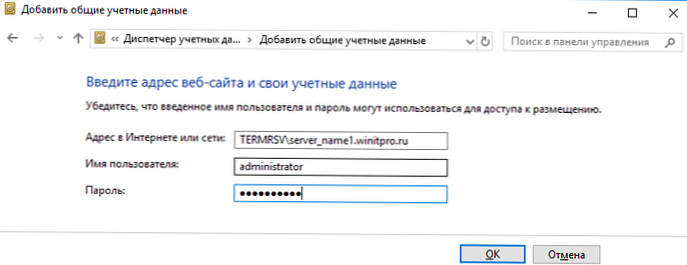Vgrajeni odjemalec Windows RDP (mstsc.exe) vam omogoča, da shranite uporabniško ime in geslo, ki sta bila uporabljena za povezavo z računalnikom. Zahvaljujoč temu uporabniku ni treba vsakič vnesti gesla za povezavo z oddaljenim računalnikom / strežnikom RDP. V tem članku bomo pogledali, kako konfigurirati možnost shranjevanja poverilnic za povezavo RDP v operacijskem sistemu Windows 10 / Windows Server 2012 R2 / 2016 in kaj storiti, če kljub vsem nastavitvam uporabniki nimajo gesla za povezave RDP (geslo se zahteva vsakokrat)
Vsebina:
- Nastavitve shranjevanja z geslom za povezavo RDP
- Kaj storiti, če geslo za povezavo RDP ni shranjeno v sistemu Windows?
Nastavitve shranjevanja z geslom za povezavo RDP
Windows privzeto uporabnikom omogoča shranjevanje gesel za povezave RDP. V ta namen mora uporabnik v oknu odjemalca RDP (mstsc) vnesti ime oddaljenega računalnika RDP, račun in potrditi "PDovolite mi, da shranim poverilnice”(Dovolite mi, da shranim poverilnice). Ko uporabnik klikne gumb »Poveži«, strežnik RDP zahteva geslo in računalnik ga shrani v upravitelja poverilnic Windows (ne v datoteko .RDP).

Posledično se naslednjič, ko se z istim uporabnikom povežete z oddaljenim strežnikom RDP, geslo samodejno vzame iz upravitelja poverilnic in uporabi za preverjanje pristnosti RDP.
Kot lahko vidite, če je za ta računalnik shranjeno geslo, je v oknu odjemalca RDP navedeno naslednje:
Ko je povezan s tem računalnikom, bodo uporabljene shranjene poverilnice. Te poverilnice je mogoče spremeniti ali izbrisati..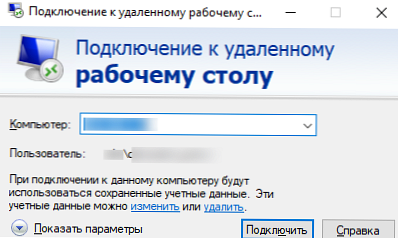
Če se iz računalnika, vključenega v domeno, povežete z računalnikom / strežnikom, ki se nahaja v drugi domeni ali delovni skupini, Windows privzeto uporabniku ne dovoljuje uporabe shranjenega gesla za povezavo RDP. Kljub temu, da je geslo za povezavo shranjeno v upravitelju poverilnic, sistem ne dovoljuje njegove uporabe, vsakič ko od uporabnika zahteva, da vnese geslo. Windows tudi ne dovoljuje uporabe shranjenega gesla za RDP, če se povezujete ne pod domeno, ampak pod lokalnim računom.
Pri poskusu povezave RDP s shranjenim geslom se v tem primeru prikaže okno z napako:
Vaše poverilnice niso delovale
Vaš sistemski skrbnik ne dovoljuje uporabe shranjenih poverilnic za prijavo v oddaljeni računalnik CompName, ker njegova identiteta ni popolnoma preverjena. Vnesite nove poverilnice.
Ali (v ruski izdaji Windows 10):
Neveljavne poverilniceSistemski skrbnik je prepovedal uporabo shranjenih poverilnic za prijavo na oddaljeni računalnik CompName, saj njegova avtentifikacija ni bila v celoti preverjena. Vnesite nove poverilnice.
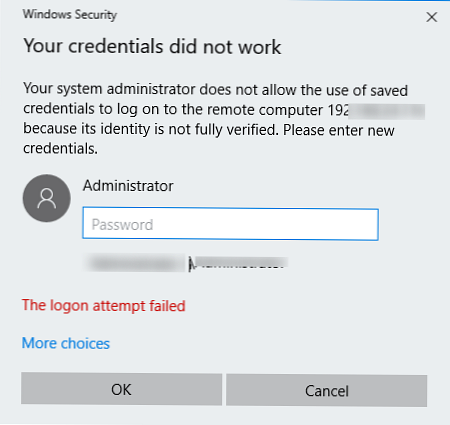
Windows meni, da ta povezava ni varna, ker ni zaupanja med tem računalnikom in oddaljenim računalnikom / strežnikom v drugi domeni (ali delovni skupini).
Te nastavitve lahko spremenite v računalniku, iz katerega je vzpostavljena povezava RDP:
- Odprite lokalni urejevalnik GPO s pritiskom na Win + R -> gpedit.msc ;
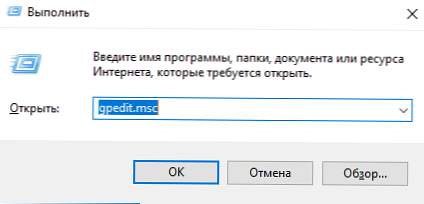
- V urejevalniku GPO pojdite na Konfiguracija računalnika -> Administrativne predloge -> Sistem -> Delegiranje poverilnic (Konfiguracija računalnika -> Administrativne predloge -> Sistem -> Prenos poverilnic). Poiščite pravilnik z imenom Dovoli delegiranje shranjenih poverilnic s preverjanjem pristnosti samo za NTLM (Dovoli delegiranje shranjenih poverilnic samo z overjanjem strežnika NTLM);
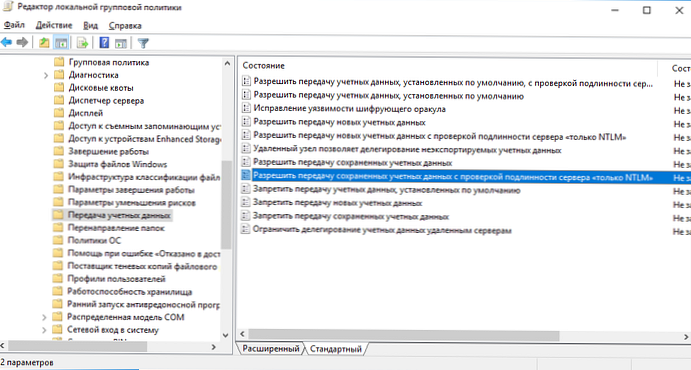
- Dvakrat kliknite na pravilnik. Omogočite pravilnik (omogoči) in kliknite na gumb Prikaži (Pokaži);
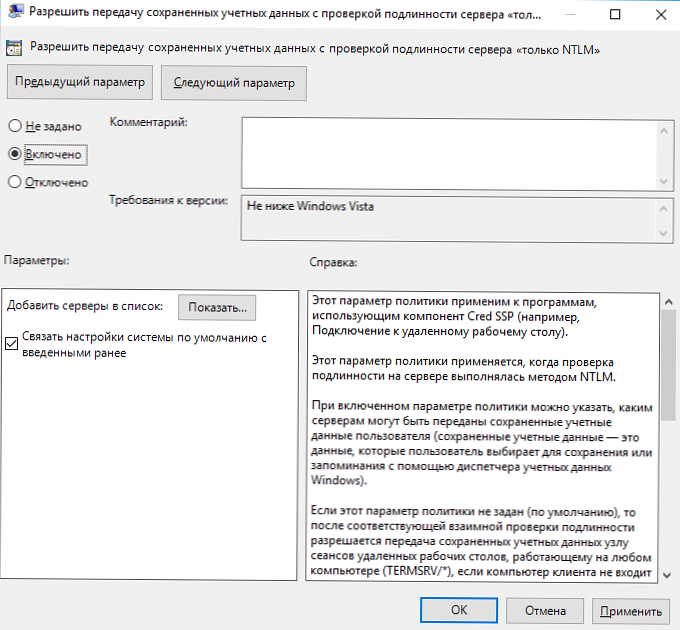
- V oknu, ki se odpre, boste morali določiti seznam oddaljenih računalnikov (strežnikov), za katere bo dovoljena uporaba shranjenih gesel za povezave RDP. Seznam oddaljenih računalnikov mora biti določen v naslednjih oblikah:
- TERMSRV / server1 - omogočajo uporabo shranjenih gesel za povezave RDP z enim določenim računalnikom / strežnikom;
- TERMSRV / *. Winitpro.ru - omogoči povezavo RDP z vsemi računalniki v domeni winitpro.ru;
- TERMSRV / * - omogočite uporabo shranjenega gesla za povezavo s katerim koli računalnikom.
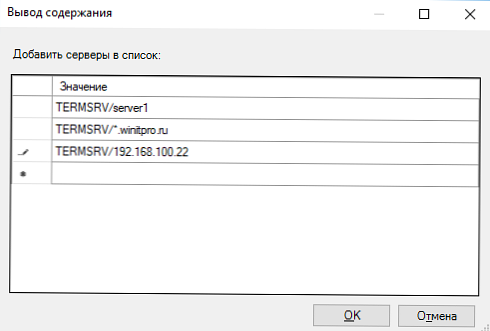 Opomba. TERMSRV mora biti napisan z velikimi črkami, ime računalnika pa se mora popolnoma ujemati s tistim, ki ste ga določili v polju za povezavo odjemalca RDP.
Opomba. TERMSRV mora biti napisan z velikimi črkami, ime računalnika pa se mora popolnoma ujemati s tistim, ki ste ga določili v polju za povezavo odjemalca RDP. - Spremembe shranite in z ukazom posodobite pravilnike skupine
gpupdate / force
Zdaj, ko vzpostavite povezavo RDP, bo odjemalec mstsc lahko uporabil shranjeno geslo.
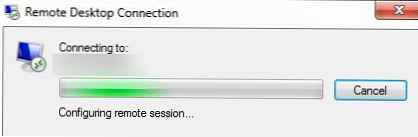
Z uporabo lokalnega urejevalnika skupinskih pravilnikov lahko pravilnik preglasite samo na lokalnem računalniku. Če želite, da ta pravilnik dovoli uporabo shranjenih gesel za povezave RDP, ki delujejo na mnogih domenskih računalnikih, uporabite domenske pravilnike, ki so konfigurirani s konzolo gpmc.msc.
Če uporabnik med povezavo RDP še vedno zahteva geslo, poskusite omogočiti in konfigurirati pravilnik "Dovoli prenos shranjenih poverilnic”(Dovoli delegiranje shranjenih poverilnic). Preverite tudi,Prepreči prenos shranjenih poverilnic"(Zavrnila je delegacija shranila poverilnice), ker prednostne politike imajo prednost.Kaj storiti, če geslo za povezavo RDP ni shranjeno v sistemu Windows?
Če ste Windows konfigurirali v skladu z zgornjimi navodili, vendar mora stranka še vedno vnesti geslo vsakič, ko ponovno povežete RDP, preverite naslednje:
- V oknu povezave RDP kliknite gumb "Prikaži parametre" in se prepričajte, da je gumb "Vedno zahtevajte poverilnice”(Vedno zahtevajte poverilnice) ni izbrano;
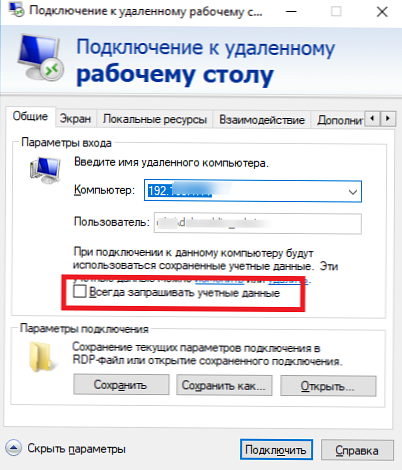
- Če za povezavo uporabite shranjeno datoteko RDP, preverite, ali je parameter "poziv za poverilnice" 0 (
poziv za poverilnice: i: 0);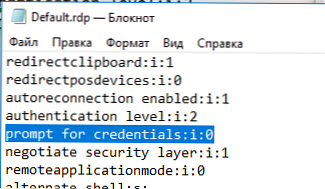
- Odprite urejevalnik GPO gpedit.msc, pojdite na razdelek Konfiguracija računalnika -> Komponente Windows -> Storitve oddaljenega namizja -> Odjemalec za povezavo z namizjem (Konfiguracija računalnika -> Administrativne predloge -> Komponente Windows -> Storitve oddaljenega namizja -> Odjemalec za povezavo z oddaljenim namizjem). Parameter “Zavrni varčevanje z geslom”(Ne dovolite shranjevanja gesel) ne smete nastaviti ali onemogočiti. Prepričajte se tudi, da je v izbranem pravilniku na vašem računalniku onemogočen (html poročilo z nastavljenimi nastavitvami pravilnika domene se lahko ustvari s pomočjo gpresult);
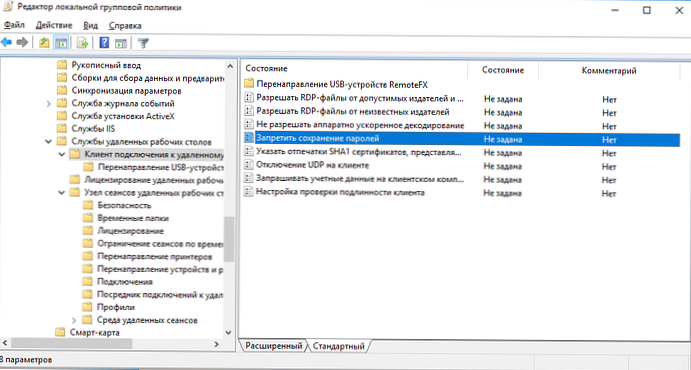
- Izbrišite vsa shranjena gesla v upravitelju gesla za Windows (Upravitelj poverilnic). Pokličite
nadzor uporabniških besed2in v oknu »Uporabniški računi« pojdite na zavihek »Napredno« in kliknite gumb »Upravljanje gesla«;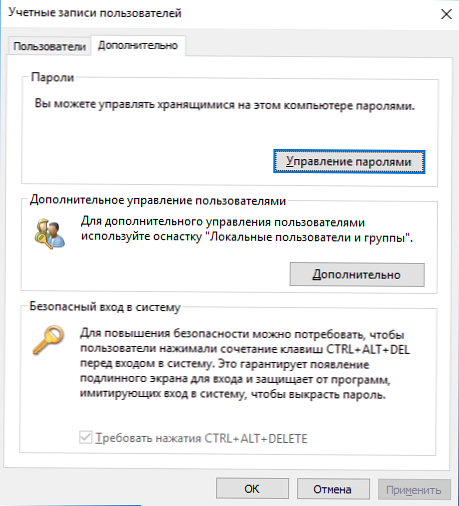 V oknu, ki se odpre, izberite »Windows poverilnice«. Poiščite in izbrišite vsa shranjena gesla RDP (začenši s TERMSRV / ...).
V oknu, ki se odpre, izberite »Windows poverilnice«. Poiščite in izbrišite vsa shranjena gesla RDP (začenši s TERMSRV / ...). 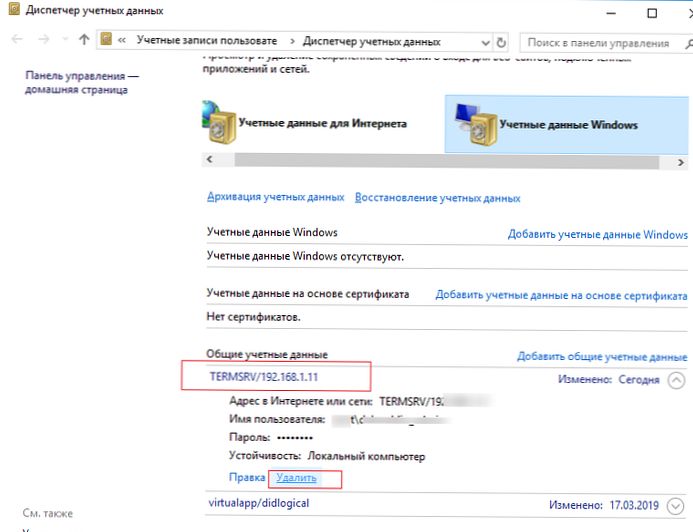 V tem oknu lahko sami dodate poverilnice za povezave RDP. Upoštevajte, da mora biti ime oddaljenega strežnika RDP (računalnik) določeno v obliki TERMSRV \ server_name1. Ko počistite zgodovino povezave RDP v računalniku, ne pozabite izbrisati shranjenih gesel.
V tem oknu lahko sami dodate poverilnice za povezave RDP. Upoštevajte, da mora biti ime oddaljenega strežnika RDP (računalnik) določeno v obliki TERMSRV \ server_name1. Ko počistite zgodovino povezave RDP v računalniku, ne pozabite izbrisati shranjenih gesel.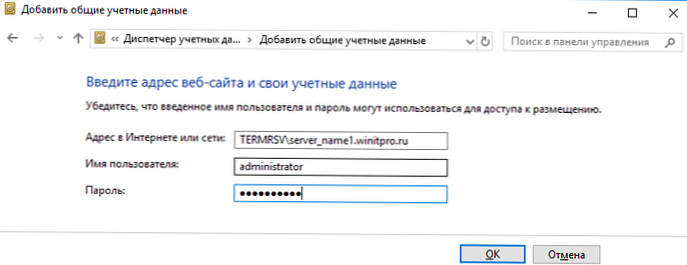
- Prijava s shranjenim geslom prav tako ne bo delovala, če oddaljeni strežnik RDP ni bil dolgo posodobljen in ko se povežete z njim, se pojavi napaka CredSSP šifriranje oracle sanacija.
Po tem bodo uporabniki lahko uporabljali shranjena gesla za povezave rdp.
- Odprite lokalni urejevalnik GPO s pritiskom na Win + R -> gpedit.msc ;




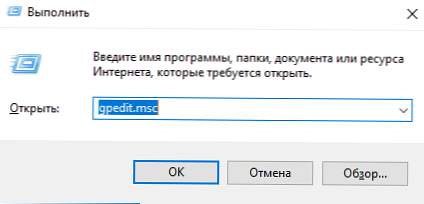
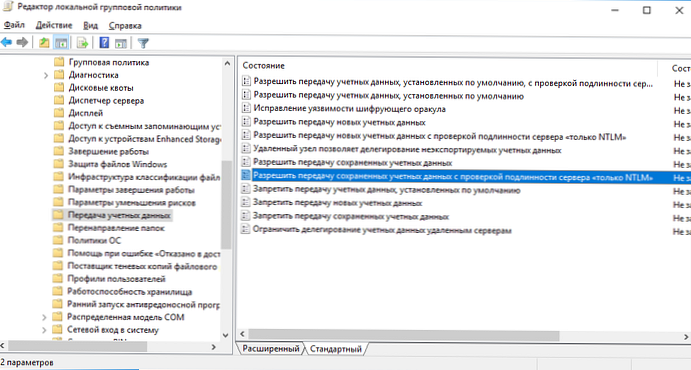
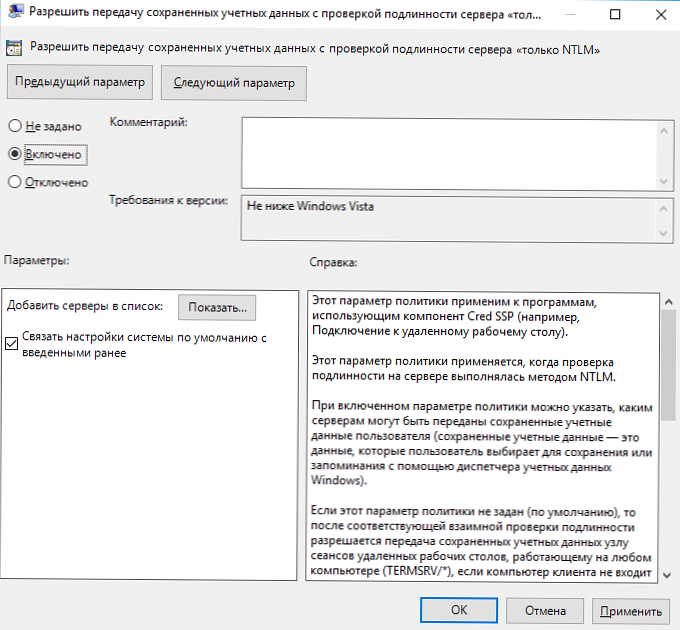
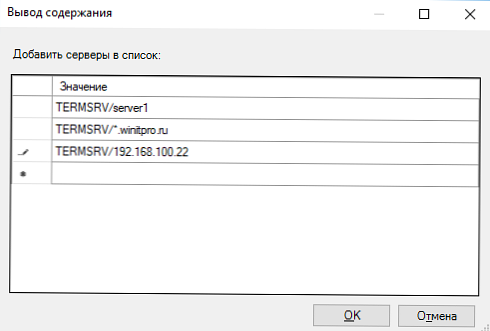 Opomba. TERMSRV mora biti napisan z velikimi črkami, ime računalnika pa se mora popolnoma ujemati s tistim, ki ste ga določili v polju za povezavo odjemalca RDP.
Opomba. TERMSRV mora biti napisan z velikimi črkami, ime računalnika pa se mora popolnoma ujemati s tistim, ki ste ga določili v polju za povezavo odjemalca RDP.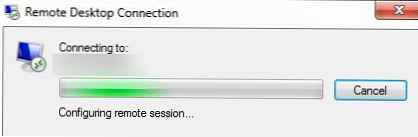
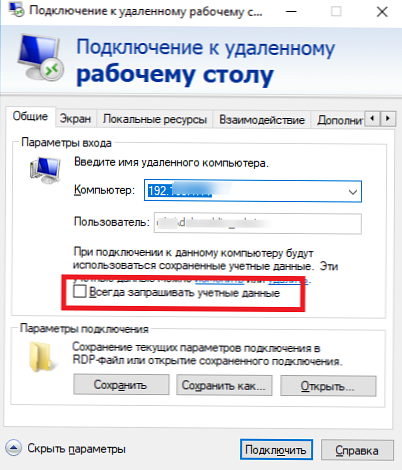
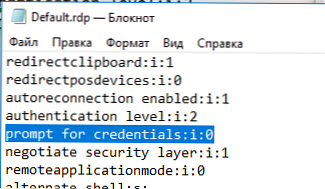
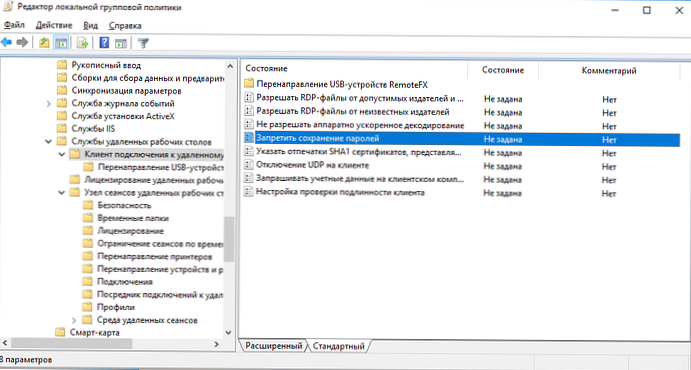
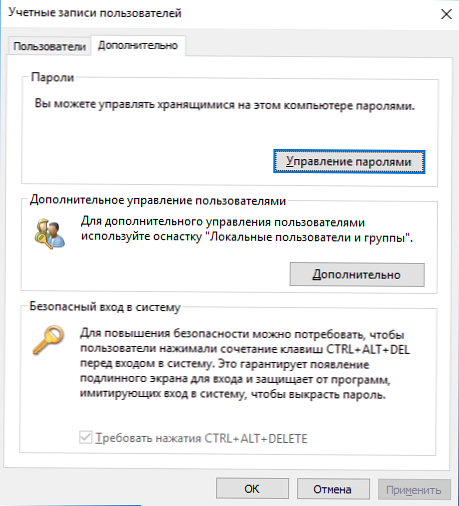 V oknu, ki se odpre, izberite »Windows poverilnice«. Poiščite in izbrišite vsa shranjena gesla RDP (začenši s TERMSRV / ...).
V oknu, ki se odpre, izberite »Windows poverilnice«. Poiščite in izbrišite vsa shranjena gesla RDP (začenši s TERMSRV / ...). 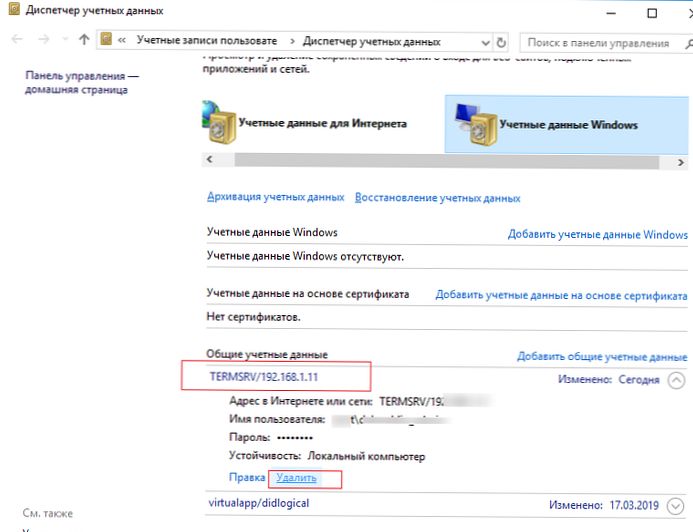 V tem oknu lahko sami dodate poverilnice za povezave RDP. Upoštevajte, da mora biti ime oddaljenega strežnika RDP (računalnik) določeno v obliki TERMSRV \ server_name1. Ko počistite zgodovino povezave RDP v računalniku, ne pozabite izbrisati shranjenih gesel.
V tem oknu lahko sami dodate poverilnice za povezave RDP. Upoštevajte, da mora biti ime oddaljenega strežnika RDP (računalnik) določeno v obliki TERMSRV \ server_name1. Ko počistite zgodovino povezave RDP v računalniku, ne pozabite izbrisati shranjenih gesel.